iPhone 및 iPad에서 iCloud 잠금을 수정하는 방법
당신이 가장 좋아하는 iPhone 또는 iPad 장치의 최신 브랜드를 얻기 위해 평생을 일하는 것과 같은 슬픈 일은 없습니다. 당신에게 팔았습니다. iCloud 옵션이 없으면 정보를 백업할 수 없으며 개인 정보도 보호할 수 없습니다. 이러한 이유로 iCloud 잠금 방법을 수정하는 방법이 나와 있습니다. 많은 사람들은 항상 특정 요인으로 인해 iCloud 잠금을 능가할 수 없다고 주장해 왔습니다. 그러나 기술 덕분에 나는 의심하는 모든 Toms를 증명하기 위해 여기에 왔습니다.
iCloud 잠금 방법을 수정하는 방법을 사용하면 더 이상 자신의 즐거움이나 편안함을 위해 iPhone 또는 iPad를 구입할 때 걱정하거나 스트레스를 받을 필요가 없습니다. 이 기사에서는 몇 분 만에 iCloud 잠금을 수정하는 방법에 대한 가장 기본적이고 간단한 세 가지 단계를 설명하겠습니다.
- 방법 1: Apple을 통해 iCloud 잠금 수정
- 방법 2: 소유자를 통해 iCloud 잠금을 수정하는 방법
- 방법 3: 공식 iPhoneUnlock을 통해 iCloud 잠금을 수정하는 방법
- 방법 4: 효율적인 도구로 iCloud를 수정하는 방법
방법 1: Apple을 통해 iCloud 잠금 수정
최근에 Apple은 도난 및 개인 정보 침해 사례가 증가하여 사용자가 iCloud 저장 공간을 잠금 해제하는 것을 금지하려고 했습니다. 그러나 오늘날 사용자가 iCloud 잠금을 해제하는 데 도움을 주기 때문에 회사가 이 iCloud 잠금 수정 프로세스를 중지하는 것은 너무 늦은 것 같습니다. 다음은 Apple에서 회사에서 제공하는 가장 일반적으로 사용되는 iCloud 잠금 수정 방법 중 하나입니다.
1 단계 : 로그인 정보를 입력하세요
기기에 접근하려면 먼저 고유한 Apple ID와 암호를 입력하고 기기에 로그인해야 합니다.
2 단계 : 내 아이폰 찾기
장치에 액세스할 수 있게 되면 ‘내 iPhone 찾기’ 옵션을 찾아 끕니다. 이 특정 옵션은 보안 조치로 iCloud를 잠그는 방식으로 작동합니다. iCloud 계정에 접근할 수 없는 주된 이유이기도 합니다.
3 단계 : 기기 복원
‘나의 iPhone 찾기’ 옵션을 끈 상태에서 모든 데이터와 설정을 삭제하여 기기를 재설정합니다. 이 절차에 따라 이 작업을 수행할 수 있습니다. 설정> 일반> 재설정> 콘텐츠 및 모든 설정 지우기를 클릭하십시오. 이 프로세스는 장치를 기본 상태로 완전히 지웁니다. 또한 이 절차는 버전마다 다를 수 있습니다.
4 단계 : 로그인
휴대전화를 기본 상태로 되돌리고 1단계에서 설명한 대로 Apple 세부 정보를 사용하여 로그인합니다. 로그인한 후에는 새로운 세부 정보로 iPad 또는 iPhone을 설정하기만 하면 됩니다. 또한 iCloud 옵션에 액세스하여 잠금을 더 이상 사용할 수 없는지 확인하십시오. 표시되는 내용에 만족하면 로그아웃했다가 다시 로그인하여 확인하세요. 모든 것이 괜찮다면 가셔도 좋습니다.
방법 2: 소유자를 통해 iCloud 잠금을 수정하는 방법
또 다른 쉬운 iCloud 잠금 수정 방법은 소유자에게 직접 연락하는 것입니다. 대부분의 경우 많은 iPhone 및 iPad 사용자는 일반적으로 개인 정보를 보호하기 위해 iCloud 옵션을 잠급니다. 기기를 판매한 사람이 실제 소유자인 경우 iCloud 잠금 해제 코드를 제공할 수 있는 위치에 있어야 합니다.
그러나 이 접근 방식에는 단점이 있습니다. iPad 또는 iPhone 장치의 정당한 소유자를 추적할 수 있거나 장치를 판매한 회사가 잠금 장치를 제거하는 방법을 알고 있는 경우에만 적용됩니다. 소유자를 통해 얻을 수 없는 경우 이 기사에서 볼 다른 대안을 찾는 것이 좋습니다.
방법 3: 공식 iPhoneUnlock을 통해 iCloud 잠금을 수정하는 방법
iCloud 잠금을 수정하는 가장 위대하고 안전하며 신속한 방법 중 하나는 다음을 사용하는 것입니다. 공식 iPhoneUnlock. iCloud 활성화 잠금 제거 프로세스의 도움으로 iCloud 활성화 잠금을 쉽게 우회하고 기기에서 완전히 제거할 수 있습니다. 다음은 데이터와 모든 귀중한 정보가 제자리에 보관된다는 마음의 평화를 가지고 원활하게 수행할 수 있는 방법에 대한 자세한 프로세스입니다.
1 단계 : 서비스 구매
이 방법을 사용하여 iCloud 잠금을 해제하려면 먼저 권한을 얻어야 합니다. 이러한 권리를 확보하려면 해당 서비스를 구매하기만 하면 됩니다. 청구되는 가격은 기기 모델에 따라 다릅니다. 이러한 서비스를 구입하려면 다음을 방문하십시오. 웹사이트 공식 iPhoneUnlock의 ‘iCloud 잠금 해제’를 ‘iCloud 잠금 해제/활성화 잠금 제거’ 기능으로 선택한 다음 아래 그림과 같이 드롭다운 목록에서 IMEI 번호를 입력합니다. 휴대폰 제조사나 모델을 찾으셨다면 ‘장바구니에 추가’ 탭을 클릭하십시오. 청구할 가격이 오른쪽에 표시됩니다.
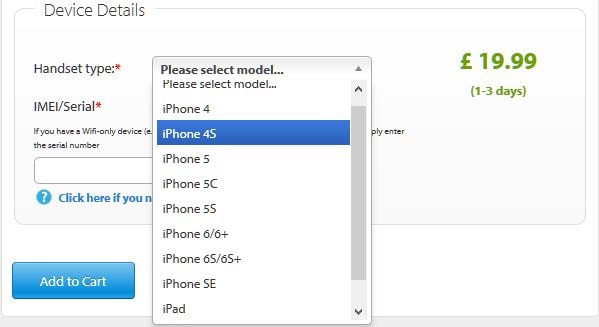
2 단계 : 이메일 주소를 입력하세요
아래와 같이 구매 세부 정보가 있는 새 페이지가 열립니다. 요청한 대로 이메일 주소를 입력하고 ‘계속’ 버튼을 클릭합니다. iCloud 잠금이 더 이상 활성화되지 않음을 알리는 데 사용되는 올바른 이메일 주소를 입력했는지 확인하십시오.
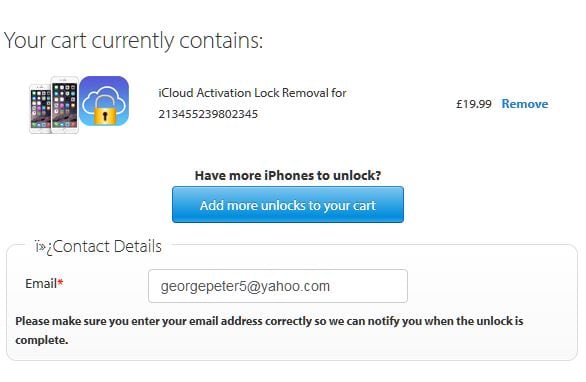
3 단계 : 지불 옵션
이메일 주소를 입력하면 선호하는 지불 방법을 선택하도록 요청하는 새 인터페이스가 표시됩니다. ‘신용카드 또는 직불카드로 결제’ 탭을 클릭하여 가장 선호하는 방법을 선택하고 은행 세부정보를 입력하십시오. 결제를 제출하면 2~3일 후에 iCloud 잠금이 해제됩니다. 확인 이메일이 지정된 이메일 주소로 전송됩니다. 마찬가지로 iCloud 잠금 수정이 제거되고 iCloud를 자유롭게 사용할 수 있습니다.
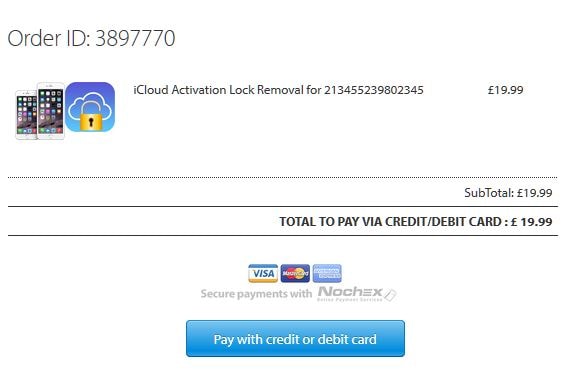
방법 4: 효율적인 도구로 iCloud를 수정하는 방법
위에 제공된 방법으로 iCloud 잠금을 수정할 수 없는 경우 DrFoneTool을 권장합니다. 잠금 해제(iOS) – 손쉽게 화면 잠금을 해제하고 싶을 때 작동하는 도구 중 하나입니다. 최신 iPhone 및 iOS 버전과의 뛰어난 호환성을 보여줍니다. 또한 이 도구를 사용하기 위해 기술에 정통할 필요는 없습니다. iCloud 잠금을 수정하는 방법을 알려주십시오.

DrFoneTool – 화면 잠금 해제
5분 안에 ‘iPhone이 iTunes에 연결할 수 없음’ 오류 수정
- ‘iPhone이 비활성화되었습니다, itunes에 연결’을 수정하는 환영 솔루션
- 암호 없이 iPhone 잠금 화면을 효과적으로 제거합니다.
- iPhone, iPad 및 iPod touch의 모든 모델에서 작동합니다.
-
최신 iOS와 완벽하게 호환됩니다.

DrFoneTool을 사용하여 iCloud 잠금을 수정하는 방법 – 잠금 해제(iOS)
1 단계 : 프로그램 시작 허용
DrFoneTool을 다운로드하여 설치한 후 – 잠금 해제(iOS) 공식 웹 사이트를 형성하고 시작하십시오. 이제 USB 코드를 사용하여 장치를 PC에 연결하십시오. 기본 인터페이스에서 ‘잠금 해제’를 클릭합니다.

2 단계 : Apple ID 잠금 해제 선택
다음 화면이 나타나면 ‘Apple ID 잠금 해제’를 눌러야 합니다.

3 단계 : 비밀번호 입력
다음 단계로 화면 암호를 입력해야 합니다. 컴퓨터를 신뢰하여 프로그램이 장치를 더 스캔하도록 하십시오.

4 단계 : 모든 설정 재설정
다음 화면에서 몇 가지 지침이 제공됩니다. 주의 깊게 따르고 장치의 설정을 재설정하십시오. 이제 장치를 다시 시작하십시오.

5 단계 : iCloud 잠금 수정 받기
장치가 다시 시작되면 프로그램이 자체적으로 iCloud 잠금을 수정하기 시작합니다. 프로세스가 끝날 때까지 참을성 있게 기다리기만 하면 됩니다.

6 단계 : iCloud ID 확인
마지막으로 iCloud를 수정했는지 여부를 확인할 수있는 새 창이 나타납니다.

우리가 본 것처럼 iCloud 잠금을 수정하는 다양한 방법 중에서 선택할 수 있습니다. 선택한 방법은 전적으로 자신의 선호도에 따라 다릅니다. 지금까지 살펴본 다양한 방법에는 장단점이 있습니다. 일부는 전체 데이터를 삭제하고 일부는 특정 금액을 청구합니다. 항상 염두에 두어야 할 점은 iCloud 잠금을 원하는 대로 수정할 수 있다는 사실입니다. 더 이상 iCloud 계정이 잠기는 것에 대해 걱정할 필요가 없습니다.
마지막 기사

